* Dette innlegget er en del av iPhone LifeNyhetsbrevet dagens tips. Melde deg på. *
Du kan ikke effektivt bruke en iPhone uten en Apple-ID; Heldigvis er det gratis og enkelt å registrere seg for en Apple-ID. Når du har opprettet Apple-ID-en din og logget på, kan du bruke den for alle Apple-kontoer eller -tjenester, inkludert kjøp knyttet til Apple-ID-en og iCloud-kontoen din. I denne artikkelen viser vi deg hvordan du oppretter en Apple-ID ved å bruke en av de iPad-generasjoner eller iPhone-modeller, fra eldre versjoner som iPhone 6, opp gjennom senere modeller som iPhone 11 og iPhone SE (andre generasjon). La oss komme i gang med å lære hvordan du får en ny Apple-ID på iPhone.
I slekt: Apple ID-veiledning: Hvordan opprette, logge på, administrere, endre og sette opp familiedeling
Hva er en Apple ID?
Din Apple-ID er nøkkelen til alle dine kjøp og data på hver Apple-enhet du eier. Din Apple ID-pålogging inkluderer en e-postadresse og passord, og gir tilgang til betalings- og kontaktinformasjonen din, samt sikkerhetsspørsmål og koder som brukes på alle Apple-kontoene dine. Hvis du vil kjøpe apper i App Store, bruk iCloud, iMessage eller FaceTime, eller registrer deg for Apple-tjenester som pleide å være under paraplyen til en iTunes-konto, inkludert Apple Music, Books, TV og Podcasts, trenger du din egen Apple ID først.
Har du glemt din Apple ID?
Før du oppretter en Apple-ID, sørg for at du ikke allerede har en som du har glemt passordet til. Hvis du har kjøpt eller brukt Apple-tjenester, betyr dette at du allerede har satt opp en Apple-ID. Det er mye bedre å finne den gamle påloggingsinformasjonen din enn å starte fra bunnen av. Hvis du lurer på, "hvordan finner jeg Apple-ID-en min?" vi er her for å hjelpe. Vi har en enkel guide for å gjenopprette informasjonen din hvis du Har du glemt din Apple ID, og det er også en rask løsning på endre Apple ID-e-posten din adresse. Til slutt, hvis du allerede har en Apple-ID og har glemt passordet ditt, er det ganske enkelt å endre eller tilbakestill Apple ID-passordet ditt.
Hvordan lage en ny Apple-ID på iPhone eller iPad
Nå, hvis du virkelig aldri har satt opp en Apple-ID før, la oss begynne å lage en!
- Åpne Innstillinger-appen.
- Trykk på Logg på iPhone øverst på skjermen.
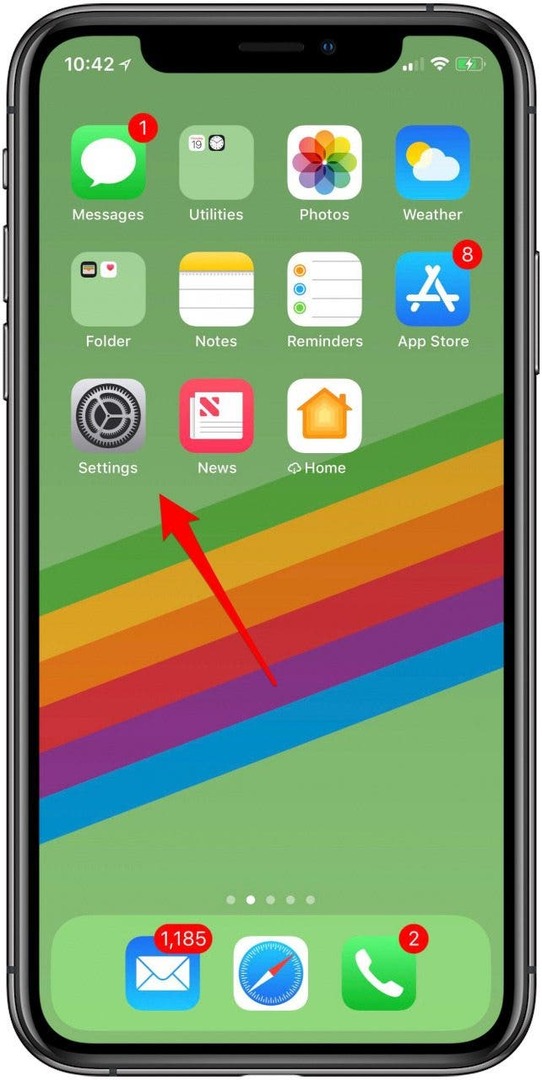
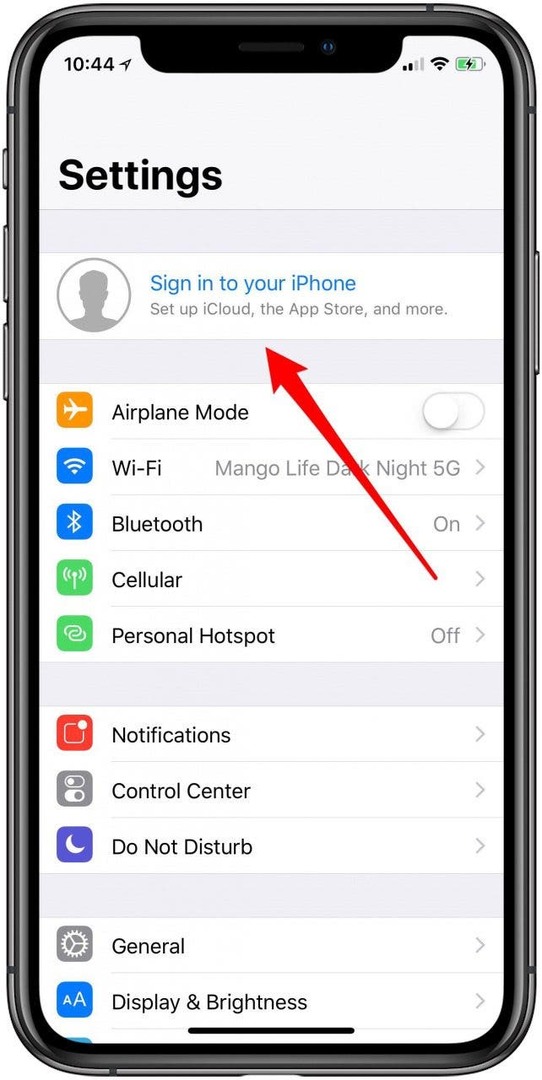
- Trykk på Ikke ha en Apple-ID eller glemt den.
- Trykk nå Opprett Apple ID.
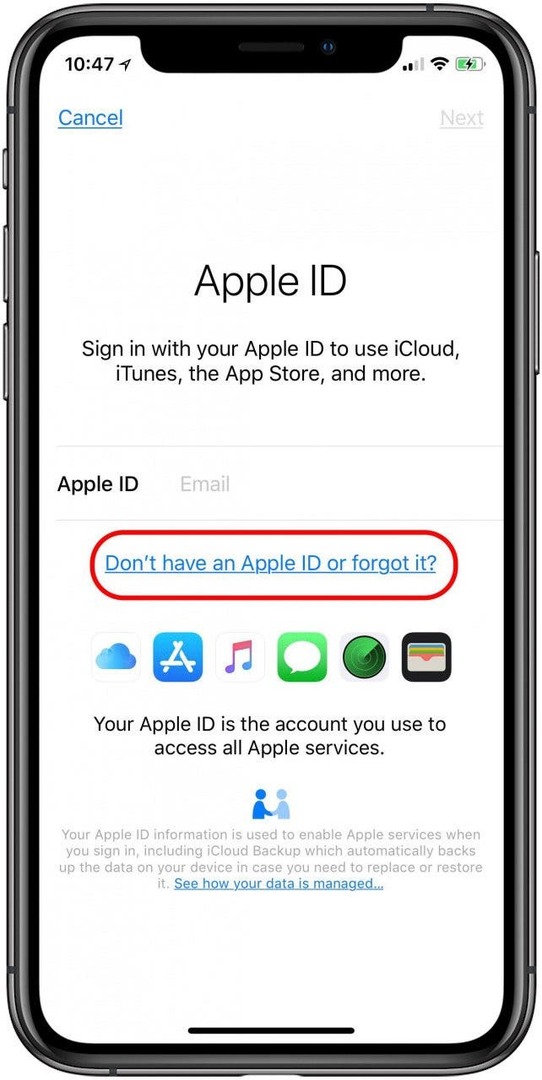
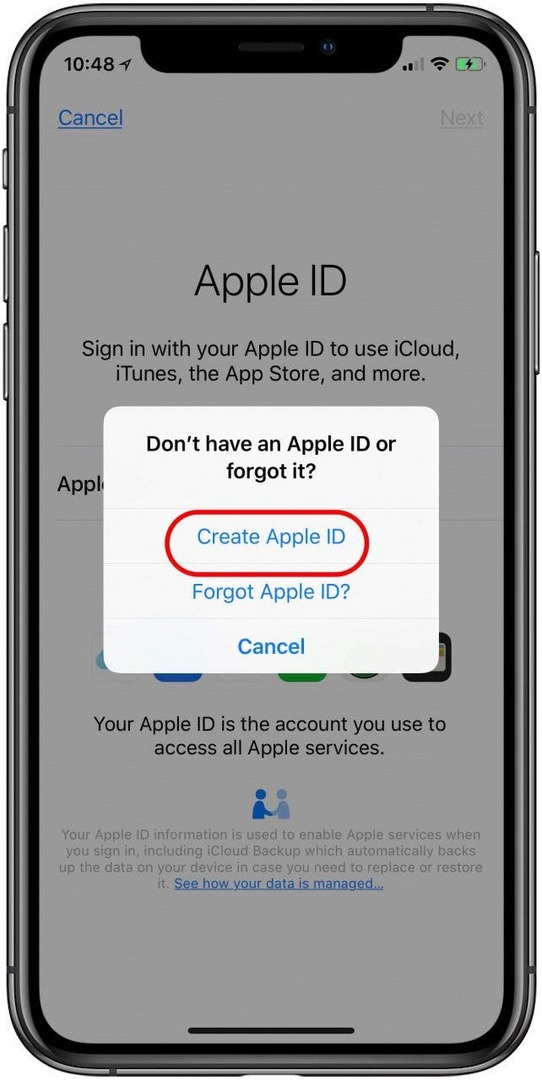
- Tast inn ditt Fornavn, Etternavn, og Fødselsdag, og trykk deretter på Neste øverst til høyre på skjermen.
- Tast inn ditt nåværende E-postadresse, eller trykk på Har ikke e-postadresse for å få en gratis iCloud-e-postadresse.
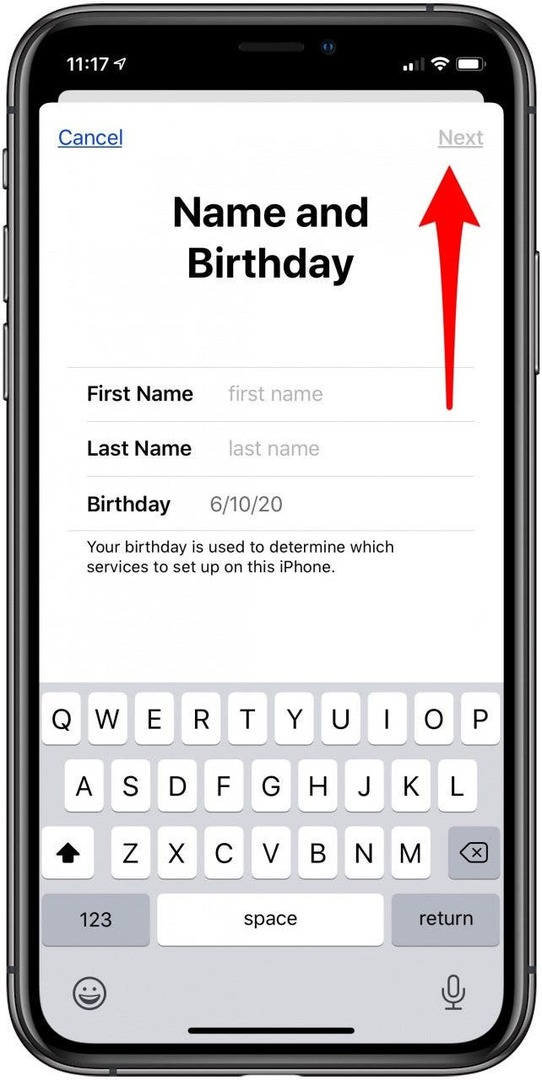
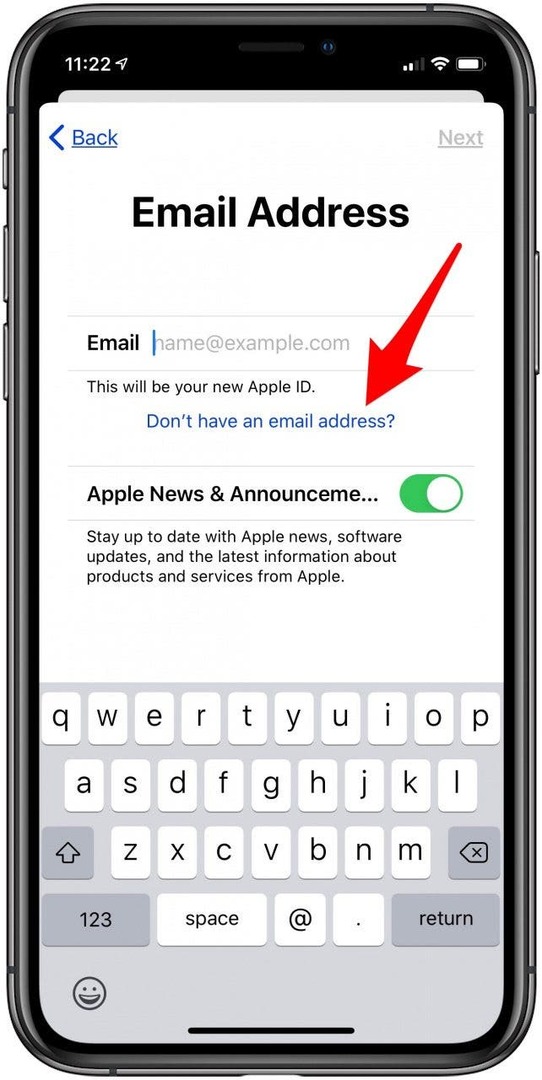
- For å opprette en iCloud-e-postadresse, finn en som ikke er tatt, og trykk deretter Opprett e-postadresse.
- Lage en Passord, Bekrefte den, og klikk Neste. Passordet ditt må være minst åtte tegn langt og ha minst én stor og liten bokstav, og minst ett tall.
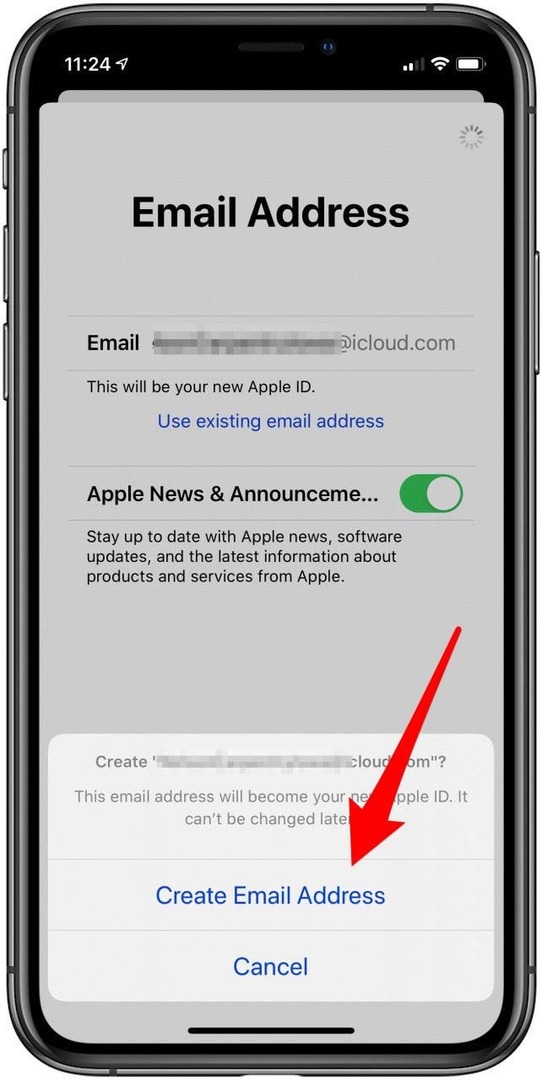
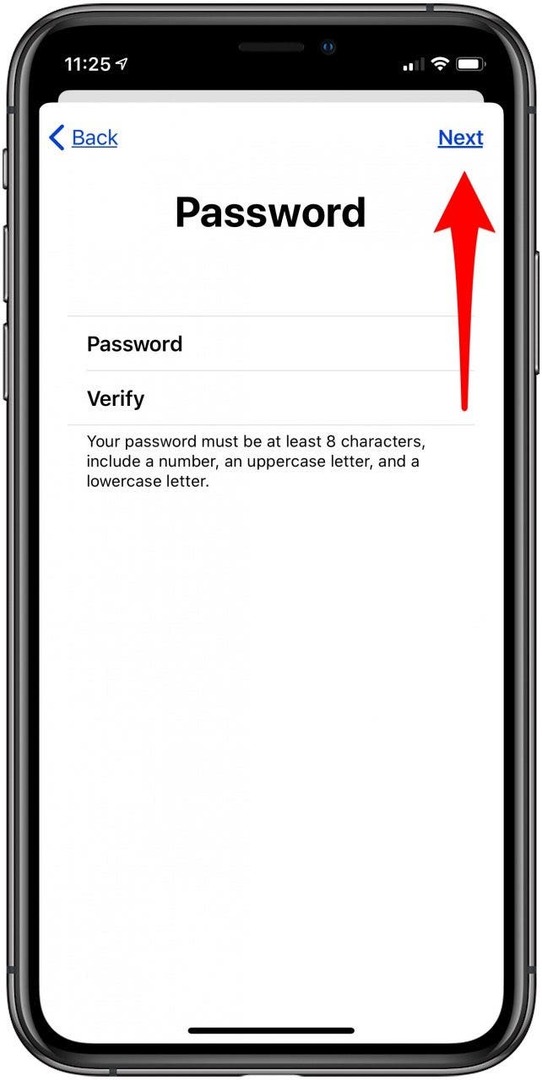
- Trykk på Bruk et annet nummer eller Fortsette for å bekrefte at det er ok å motta en tekstmelding eller et anrop for å bekrefte identiteten din.
-
Bli enige til vilkårene.
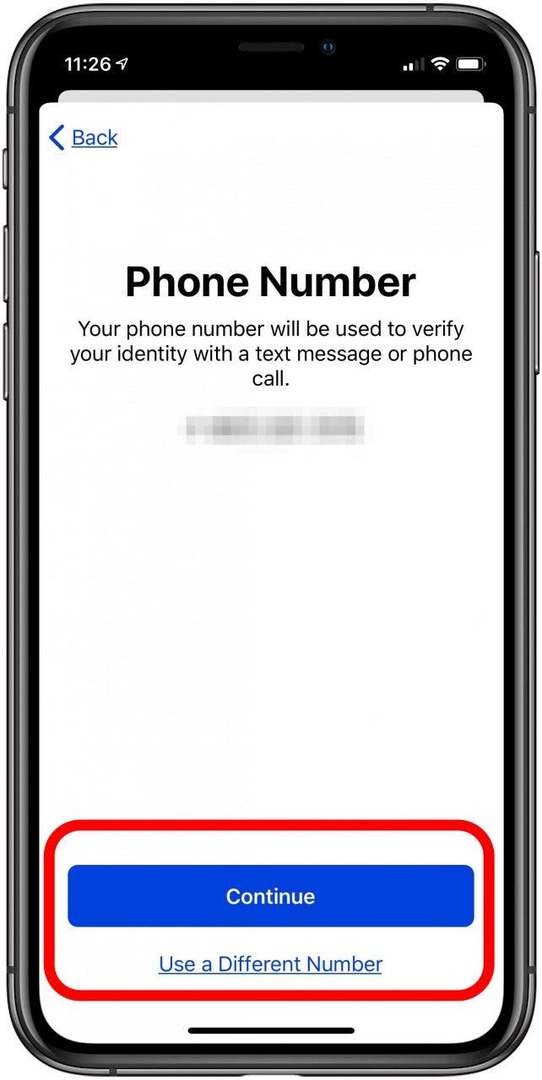
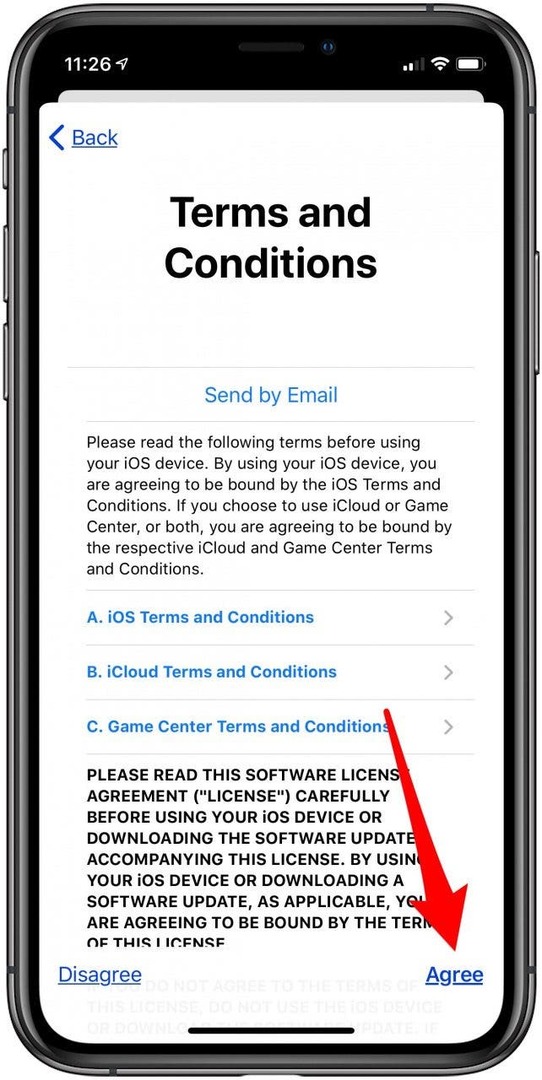
- Tast inn ditt iPhone-passord, hvis den har en.
- Du kan velge å Slå sammen eller Ikke slå sammen dataene på iPhone til iCloud på dette tidspunktet.
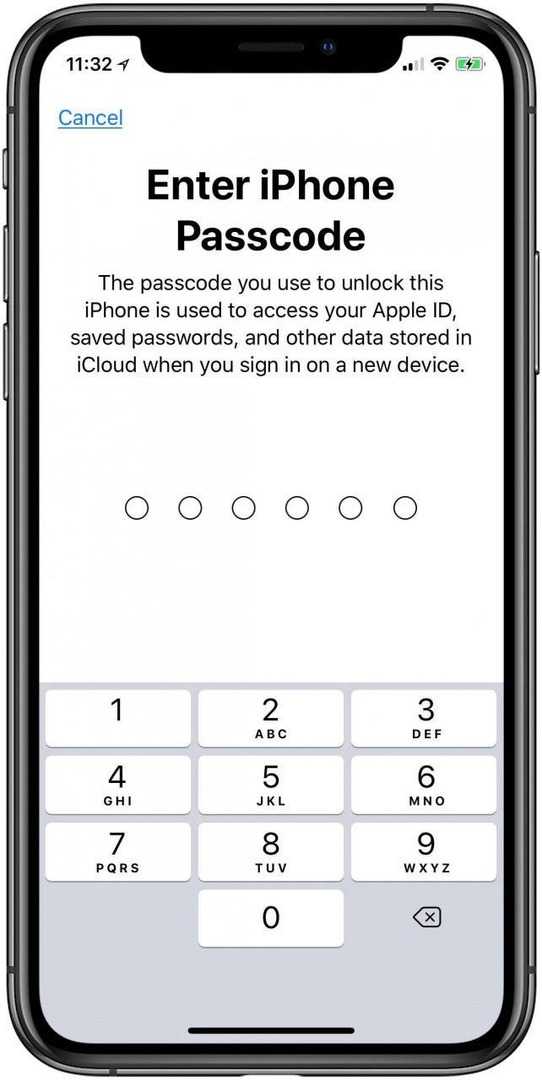
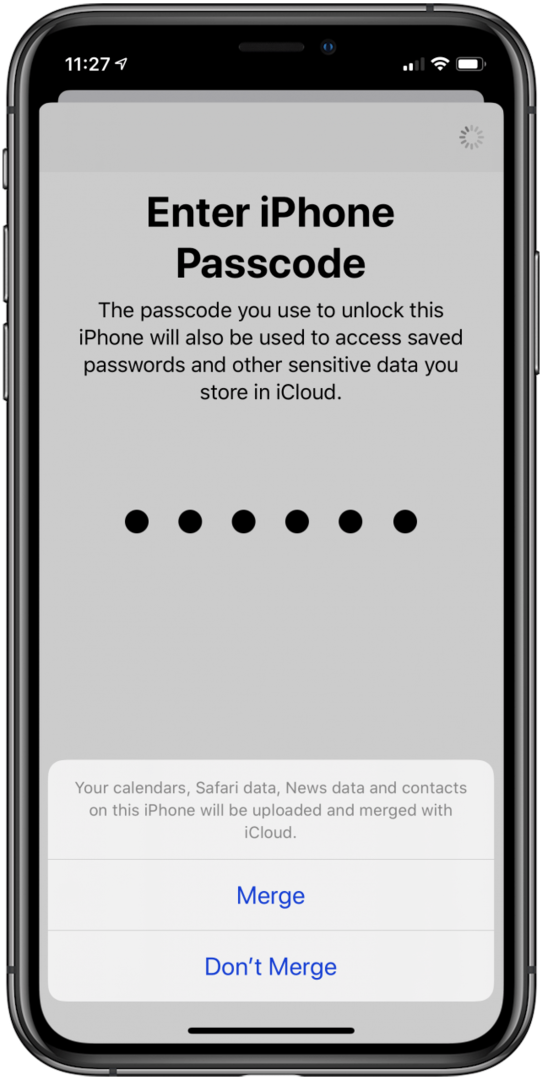
- Åpne Innstillinger-appen igjen og trykk på banner øverst på siden.
- Fra Apple ID-kontosiden din kan du justere Betaling & Frakt informasjon, sett opp iTunes og App Store, sette opp Familiedeling, Finn min, og mer.
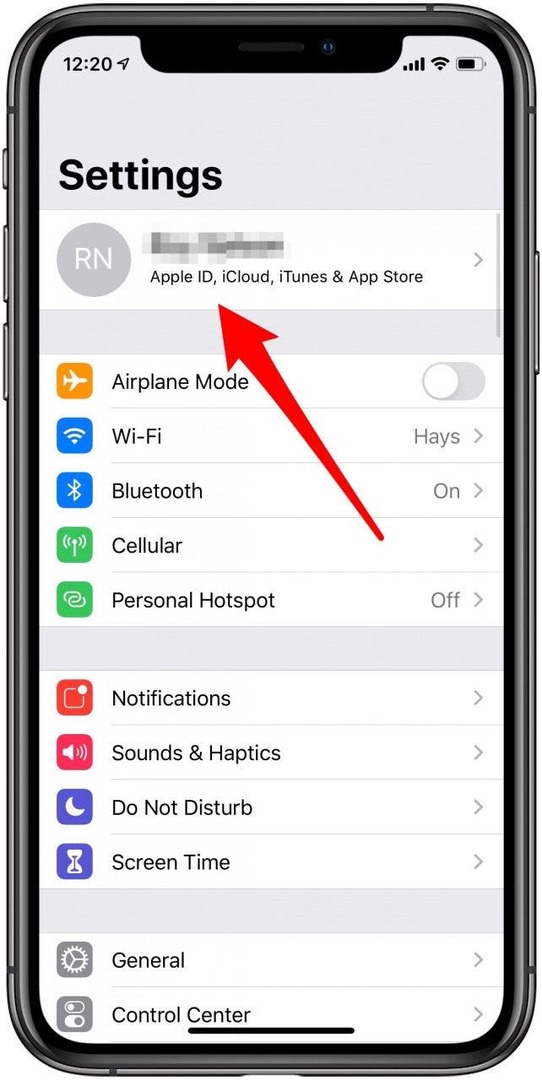
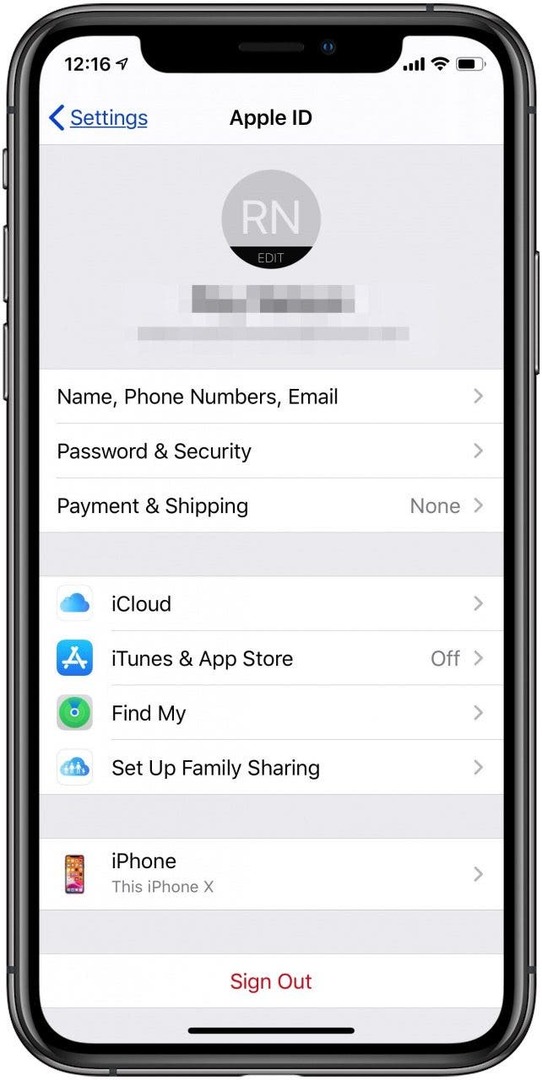
For flere veiledninger om hvordan du bruker Apple-enheten din, sjekk ut vår gratis Dagens tips.